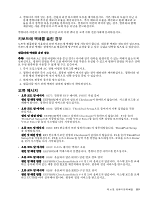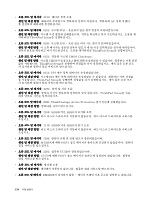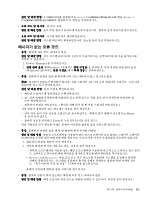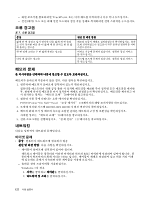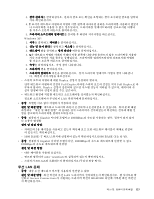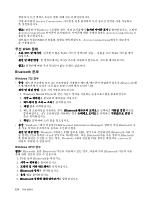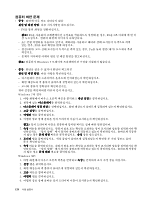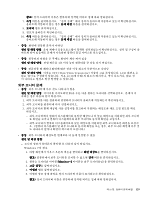Lenovo ThinkPad Edge E125 (Korean) User Guide - Page 140
무선 WAN 문제, Bluetooth 문제
 |
View all Lenovo ThinkPad Edge E125 manuals
Add to My Manuals
Save this manual to your list of manuals |
Page 140 highlights
Access Connections Windows 7 Access Connections Access Connections SSID Access Connections 무선 WAN 문제 WAN WAN WAN WAN Bluetooth 문제 Windows 7 AV Bluetooth 헤 1. Windows Media Player 2 3 4 5 Bluetooth AV 6 Windows 7 PIM(Personal Information Manager Bluetooth Windows 7에서는 PIM 항목을 XML Bluetooth PIM 항목을 vCard Bluetooth Bluetooth Windows 7 PIM contact Windows XP Microsoft 표준 Bluetooth Bluetooth 1. F9를 눌러 Bluetooth 2 3 4. Bluetooth 5 6. Bluetooth 124
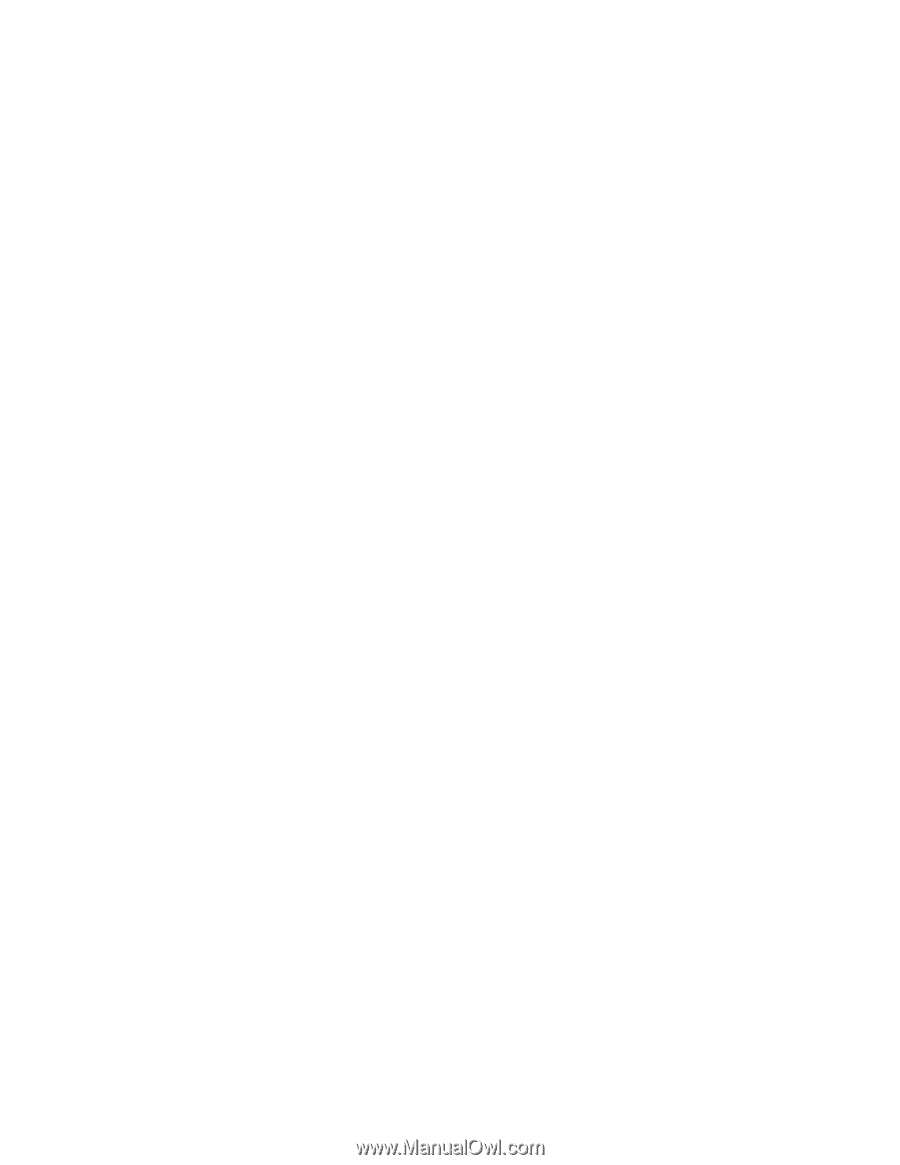
컴퓨터가 무선 액세스 포인트 범위 내에 있는지 확인하십시오.
작업 표시줄의 Access Connections 아이콘을 더블 클릭하여 무선 송수신 장치를 사용 가능하도
록 설정하십시오.
참고:
컴퓨터가 Windows 7 모델인 경우, 작업 표시줄에서 숨겨진 아이콘 표시를 클릭하십시오. 그러면
Access Connections 아이콘이 표시됩니다. 아이콘에 대한 자세한 정보는 Access Connections 도
움말을 참고하십시오.
네트워크 이름(SSID)과 암호화 설정을 확인하십시오. Access Connections에서는 대소문자
를 구분합니다.
무선 WAN 문제
•
오류 코드 및 메시지: 인가받지 않은 WAN 카드가 장착되어 있음 - 전원을 끄고 WAN 카드를 제거
하십시오.
원인 및 해결 방법: 본 컴퓨터에서는 WAN 카드를 지원하지 않습니다. 카드를 제거하십시오.
참고:
컴퓨터에 따라 무선 WAN이 없는 모델도 있습니다.
Bluetooth 문제
Windows 7의 경우
•
증상: 헤드셋 프로파일 또는 AV 프로파일을 사용하는 헤드셋/헤드폰이 연결되어 있으나
Bluetooth
헤
드셋/헤드폰에서 소리가 나지 않고 로컬 스피커에서 소리가 나옴
원인 및 해결 방법: 다음 지시사항을 따르십시오.
1. Windows Media Player와 같은 사운드 장치를 사용하는 응용프로그램을 종료하십시오.
2. 시작
➙
제어판을 클릭하여 제어판을 여십시오.
3. 하드웨어 및 소리
➙
소리를 클릭하십시오.
4. 재생 탭을 선택하십시오.
5. 헤드셋 프로파일을 사용하는 경우,
Bluetooth
Bluetooth
Bluetooth
Bluetooth
핸즈프리 오디오를 선택하고 기본값 설정 버튼을
클릭하십시오. AV 프로파일을 사용하는 경우 스테레오 오디오를 선택하고 기본값으로 설정 버
튼을 클릭하십시오.
6. 확인을 클릭하여 소리 창을 닫으십시오.
•
증상: Windows 7에서 전송한 PIM(Personal Information Manager) 항목이 기타
Bluetooth
사
용 가능 장치의 주소록으로 올바로 수신되지 않음
원인 및 해결 방법: Windows 7에서는 PIM 항목을 XML 형식으로 전송하지만
Bluetooth
사용 가
능 장치는 PIM 항목을 vCard 형식으로 처리합니다. 다른
Bluetooth
사용 가능 장치가
Bluetooth
를 통해 파일을 수신할 수 있는 경우, Windows 7에서 전송된 PIM 항목은 확장자가 .contact인
파일로 저장될 수 있습니다.
Windows XP의 경우
참고:
Microsoft 표준
Bluetooth
기능을 사용하고 있는 경우, 다음과 같이
Bluetooth
기능의 사용
법에 관한 정보를 얻을 수 있습니다.
1. F9를 눌러
Bluetooth
를 켜십시오.
2. 시작
➙
제어판을 클릭하십시오.
3. 프린터 및 기타 하드웨어를 클릭하십시오.
4.
Bluetooth
Bluetooth
Bluetooth
Bluetooth
장치를 클릭하십시오.
5. 옵션 탭을 클릭하십시오.
6.
Bluetooth
Bluetooth
Bluetooth
Bluetooth
설정에 대해 알아보기를 클릭하십시오.
124
사용 설명서